كيفية تغيير معرف أبل
من خلال العمل مع منتجات Apple ، يضطر المستخدمون إلى إنشاء حساب Apple ID ، والذي بدونه لا يمكن التفاعل مع الأدوات والخدمات الخاصة بأكبر منتج للفاكهة. بمرور الوقت ، قد تصبح المعلومات الموجودة في Apple Aidi قديمة ، ولهذا السبب يحتاج المستخدم إلى تحريرها.
محتوى
طرق لتغيير Apple ID
يمكن تحرير حساب Apple من مصادر مختلفة: عبر المتصفح ، باستخدام iTunes واستخدام جهاز Apple نفسه.
الطريقة 1: عبر المتصفح
إذا كان لديك أي جهاز مع متصفح مثبت ونفاذ نشط إلى الإنترنت ، فيمكن استخدامه لتعديل حساب Apple ID.
- للقيام بذلك ، انتقل إلى أي متصفح إلى صفحة إدارة معرف Apple وقم بتسجيل الدخول إلى حسابك.
- سيتم نقلك إلى صفحة حسابك ، حيث تجري عملية التحرير في الواقع. الأقسام التالية متاحة للتحرير:

- حساب. هنا يمكنك تغيير عنوان البريد الإلكتروني ، واسمك ، وكذلك البريد الإلكتروني لجهة الاتصال ؛
- الأمن. عندما يتضح من عنوان القسم ، لديك هنا فرصة لتغيير كلمة المرور والأجهزة الموثوق بها. بالإضافة إلى ذلك ، هناك عنصر تحكم في التفويض على مرحلتين - في الوقت الحاضر هي طريقة شائعة بما يكفي لتأمين حسابك ، مما يعني بعد إدخال كلمة المرور تأكيدًا إضافيًا لإشراك الحساب الخاص بك بمساعدة رقم هاتف محمول مرفق أو جهاز موثوق به.
- الجهاز. عادةً ما يسجل مستخدمو Apple تسجيل الدخول إلى العديد من الأدوات الذكية وأجهزة الكمبيوتر في iTunes. إذا لم يكن لديك بالفعل أحد الأجهزة ، فمن المستحسن استبعاده من القائمة ، بحيث تبقى المعلومات السرية الخاصة بحسابك معك فقط.
- الدفع والتسليم. هنا يمكنك تحديد طريقة الدفع (بطاقة مصرفية أو رقم هاتف) ، بالإضافة إلى عنوان إرسال الفواتير.
- الأخبار. هنا يمكنك إدارة الاشتراك في النشرة الإخبارية من Apple.
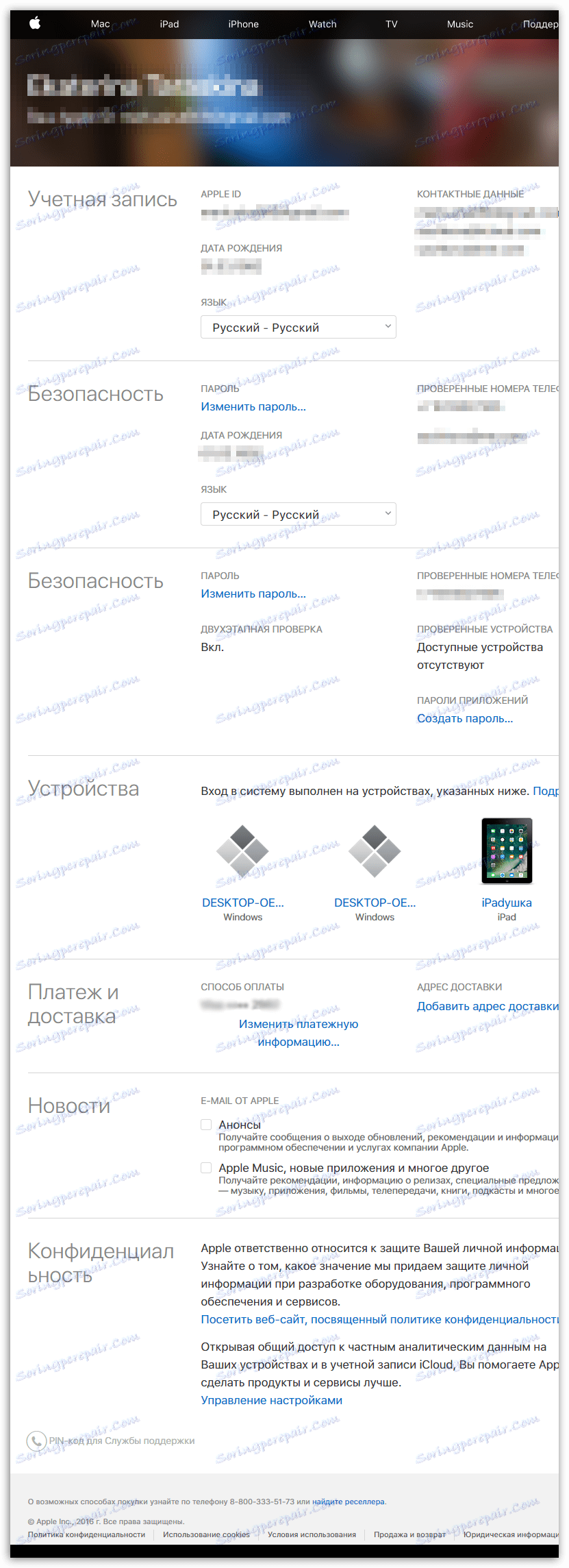
قم بتغيير عنوان البريد الإلكتروني الخاص بـ Apple ID
- في معظم الحالات ، يحتاج المستخدمون إلى تنفيذ هذه المهمة الخاصة. إذا كنت تريد تغيير البريد الإلكتروني المستخدم لتسجيل الدخول إلى Apple Aidi ، في مربع الحساب على اليمين ، انقر فوق الزر "تحرير" .
- انقر فوق الزر "تعديل معرف Apple" .
- أدخل عنوان البريد الإلكتروني الجديد الذي سيصبح Apple Aidi ، ثم انقر فوق الزر Continue .
- سيتم إرسال رمز تحقق مكون من ستة أرقام إلى البريد الإلكتروني المحدد ، والذي ستحتاج إلى الإشارة إليه في المربع المناسب على الموقع. بمجرد استيفاء هذا الشرط ، سيتم إكمال ربط عنوان البريد الإلكتروني الجديد بنجاح.
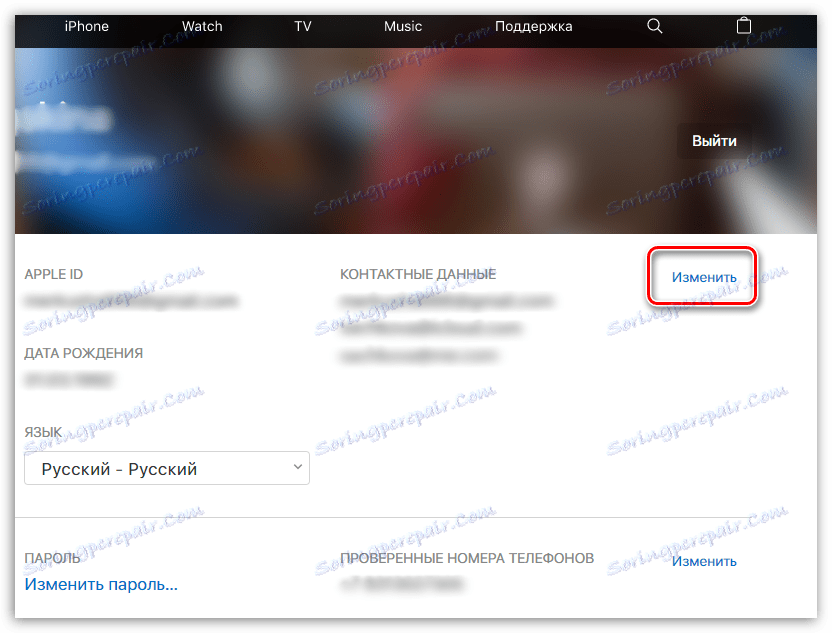
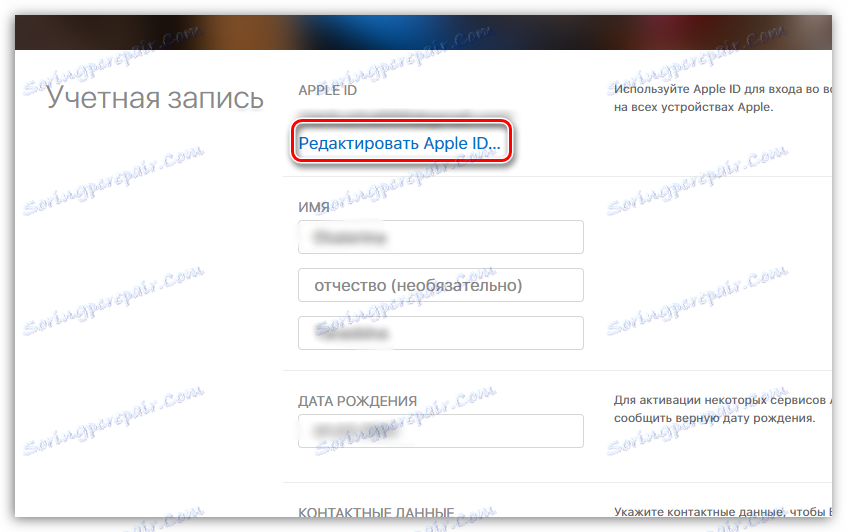
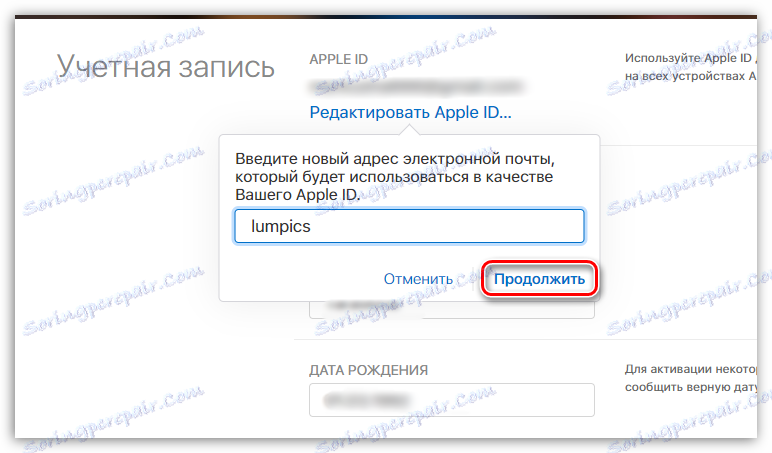
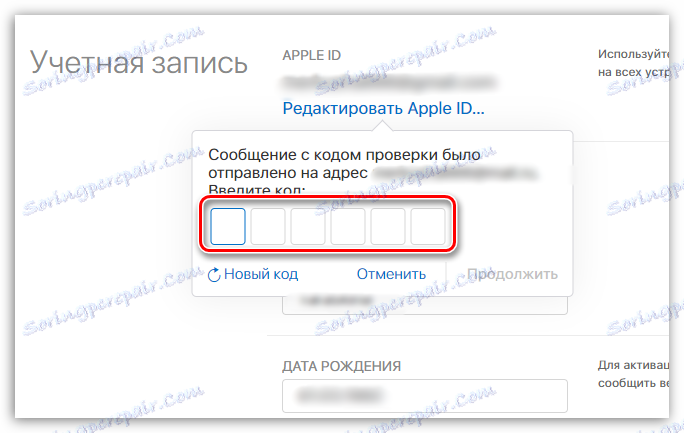
تغيير كلمة المرور
في قسم "الأمان" ، انقر فوق الزر "تغيير كلمة المرور" واتبع تعليمات النظام. بمزيد من التفصيل ، تم وصف الإجراء الخاص بتغيير كلمة المرور في إحدى مقالاتنا السابقة.
اقرأ أيضا: كيفية تغيير كلمة المرور من Apple ID
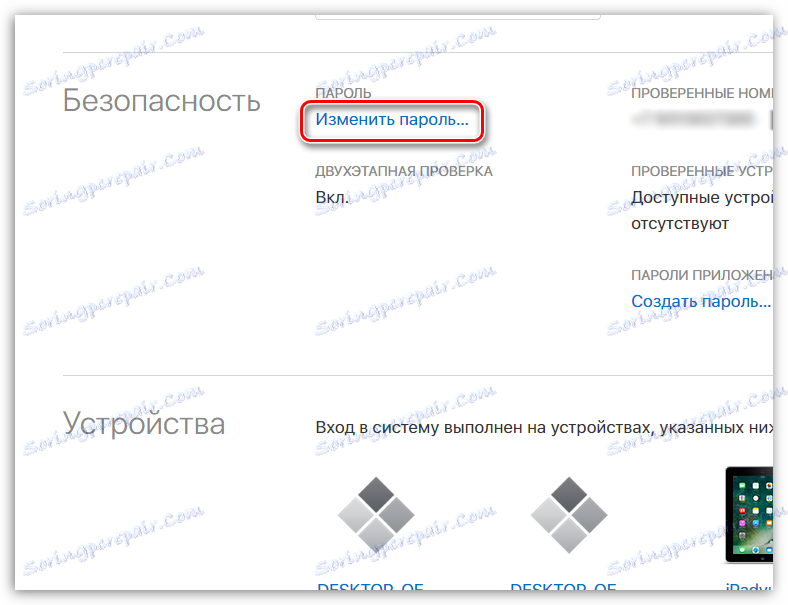
تغيير طرق الدفع
إذا كانت طريقة الدفع الحالية غير صالحة ، فمن الطبيعي أنك لن تتمكن من إجراء عمليات شراء في App Store و iTunes Store والمحلات الأخرى حتى تضيف المصدر الذي تتوفر فيه الأموال.
- للقيام بذلك ، حدد الزر "تغيير معلومات الدفع" في قسم "الدفع والتسليم" .
- في العمود الأول ، ستحتاج إلى اختيار طريقة دفع - بطاقة مصرفية أو هاتف جوال. بالنسبة للبطاقة ، ستحتاج إلى تحديد معلومات مثل الرقم واسمك واسم العائلة وتاريخ انتهاء الصلاحية ورمز الحماية المكون من ثلاثة أرقام والموضح في الجزء الخلفي من البطاقة.
إذا كنت ترغب في استخدام رصيد الهاتف المحمول كمصدر للدفع ، فستحتاج إلى تحديد رقمك ، ثم تأكيده بالرمز الذي سيتم استلامه في رسالة SMS. نلفت انتباهك إلى حقيقة أن الدفع من الرصيد غير ممكن إلا للمشغلين مثل Beeline و Megafon.
- عندما يتم تحديد جميع بيانات طريقة الدفع بشكل صحيح ، قم بإجراء التغييرات عن طريق النقر فوق الزر "حفظ" إلى اليمين.
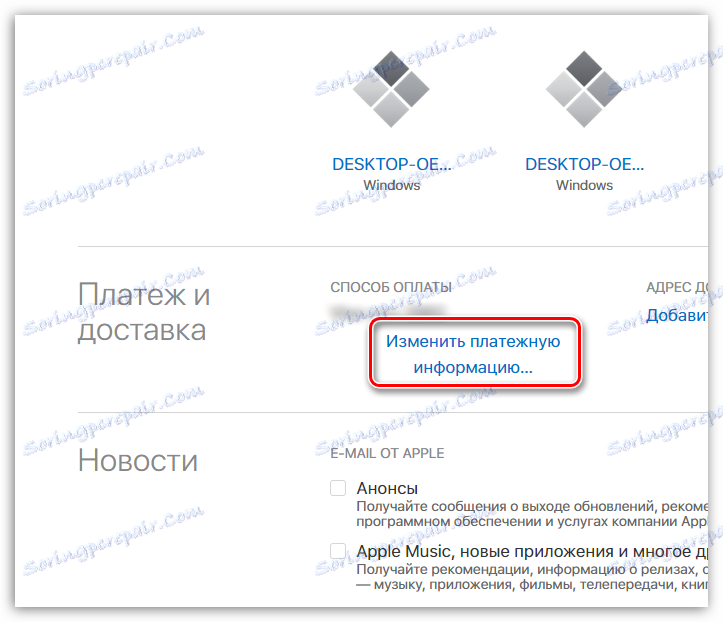
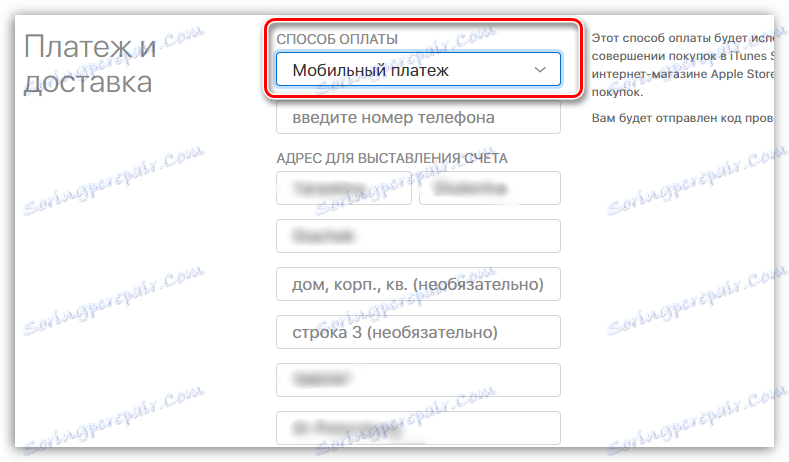
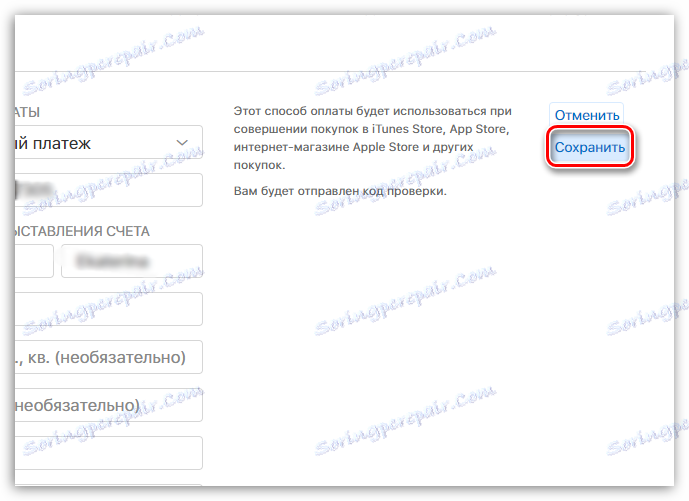
الطريقة 2: عبر iTunes
البرنامج اي تيونز مثبت على أجهزة الكمبيوتر الخاصة بمعظم مستخدمي Apple ، لأنها الأداة الرئيسية التي تنشئ الاتصال بين الأداة والكمبيوتر. ولكن بالإضافة إلى ذلك ، يتيح لك iTunes إدارة ملف تعريف Apple Idi.
- ابدأ في Aityuns. في عنوان البرنامج ، افتح علامة التبويب الحساب ، ثم انتقل إلى قسم "عرض" .
- للمتابعة ، ستحتاج إلى تقديم كلمة مرور من حسابك.
- تعرض الشاشة معلومات حول Apple ID الخاص بك. في حالة الرغبة في تغيير معرف Apple (البريد الإلكتروني والاسم وكلمة المرور) ، انقر فوق الزر "تحرير على appleid.apple.com" .
- ستقوم الشاشة تلقائيًا بتشغيل المتصفح الافتراضي ، والذي سيعيد التوجيه إلى صفحة تحتاج أولاً إلى تحديد بلدك.
- علاوة على الشاشة ، سيتم عرض نافذة التفويض ، حيث تتطابق الإجراءات الأخرى من جانبك تمامًا مع تلك الموضحة في الطريقة الأولى.
- في الحالة نفسها ، إذا كنت ترغب في تعديل معلومات الدفع ، فيمكن تنفيذ الإجراء فقط في iTunes (دون الانتقال إلى المتصفح). للقيام بذلك ، في نفس نافذة المعلومات بجوار إعداد طريقة الدفع هو زر "تحرير" ، والنقر فوق الذي سيؤدي إلى فتح قائمة التعديل ، حيث يمكنك ضبط طريقة دفع جديدة في متجر iTunes Store ومخازن Apple الداخلية الأخرى.
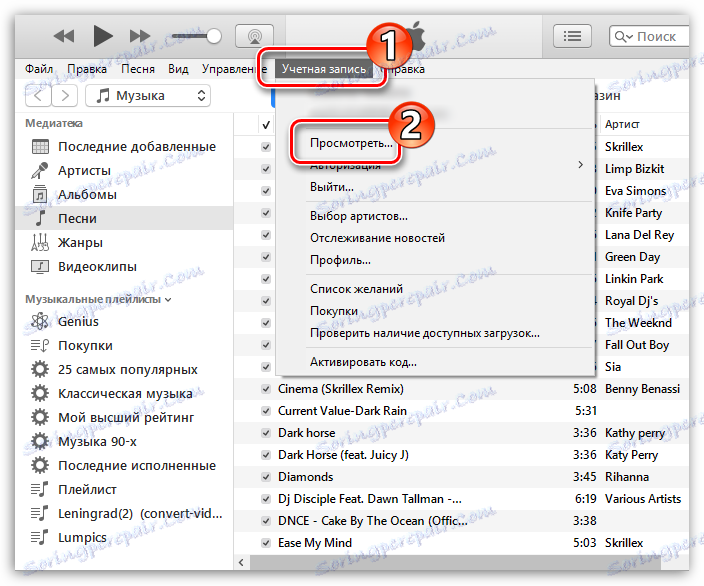

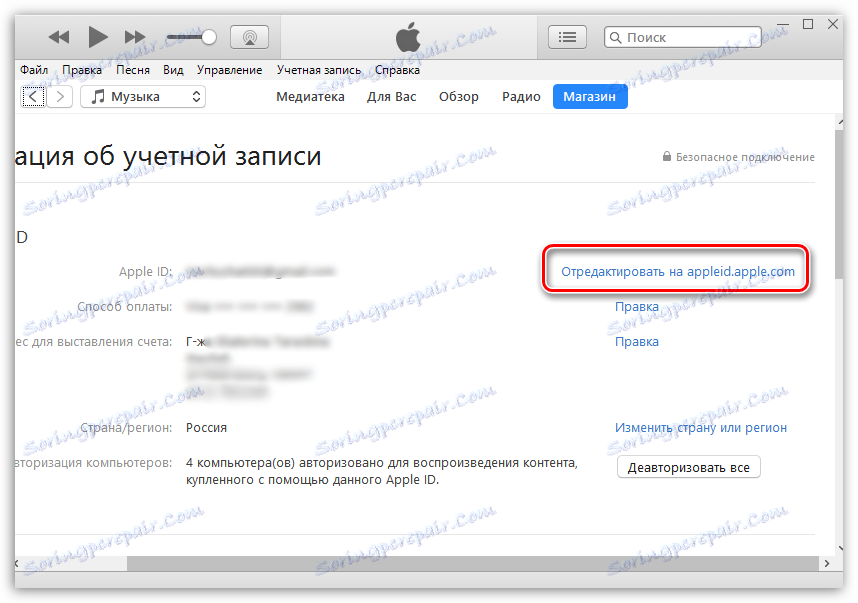
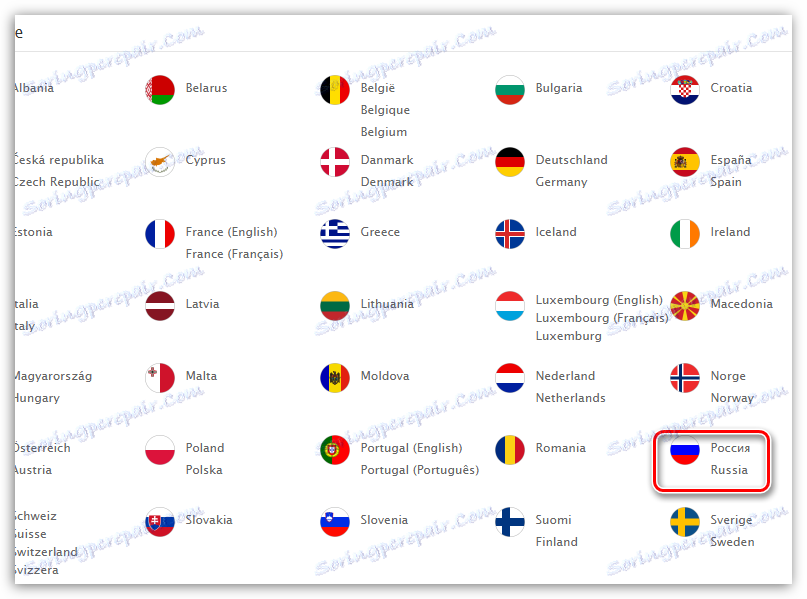
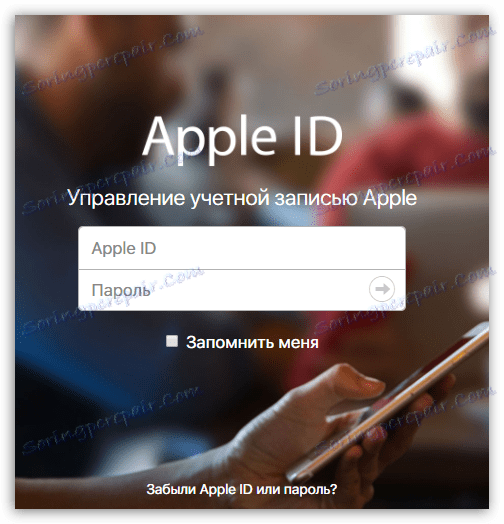
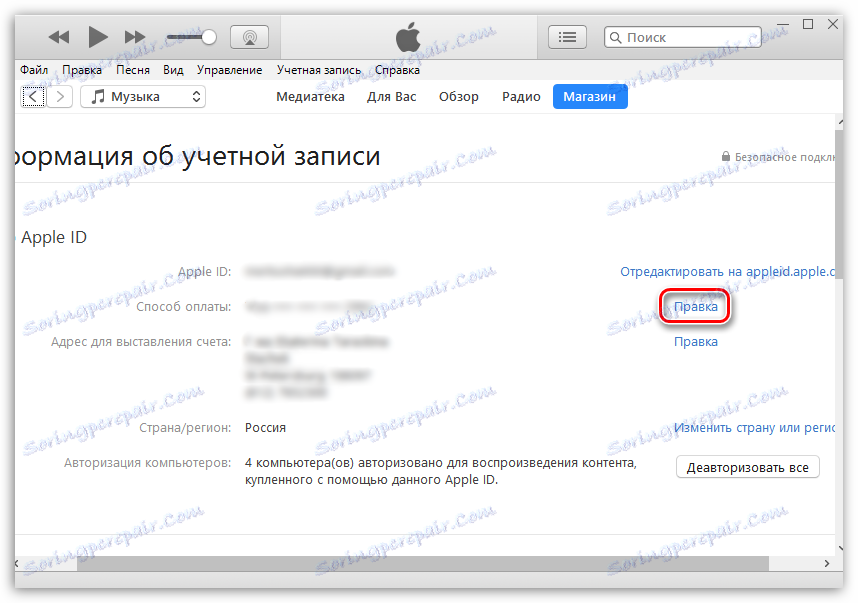
الطريقة الثالثة: من خلال جهاز Apple
يمكن تحرير Apple Aidi باستخدام الأداة الخاصة بك: iPhone أو iPad أو iPod Touch.
- قم بتشغيل متجر التطبيقات على جهازك. في علامة التبويب "المجموعة" ، انتقل إلى أسفل الصفحة وانقر على Apple Aidi.
- ستظهر قائمة إضافية على الشاشة ، حيث ستحتاج إلى النقر فوق الزر "عرض Apple ID" .
- للمتابعة ، سيطلب منك النظام إدخال كلمة المرور من الحساب.
- سوف تبدأ الشاشة تلقائيا رحلات السفاري ، والتي ستعرض البيانات حول معرف Apple الخاص بك. هنا ، في قسم "معلومات الدفع " ، يمكنك تحديد طريقة دفع جديدة للمشتريات. في حال كنت تريد تحرير Apple ID ، أي لتغيير البريد الإلكتروني المُلحق ، كلمة المرور ، الاسم ، tapen في المنطقة العلوية حسب اسمه.
- ستظهر قائمة على الشاشة ، حيث ستحتاج أولاً لتحديد بلدك.
- التالي على الشاشة سترى نافذة التفويض المعتادة في Apple ID ، حيث ستحتاج إلى تحديد بيانات الاعتماد الخاصة بك. تتطابق جميع الإجراءات اللاحقة تمامًا مع التوصيات الموضحة في الطريقة الأولى من هذه المقالة.
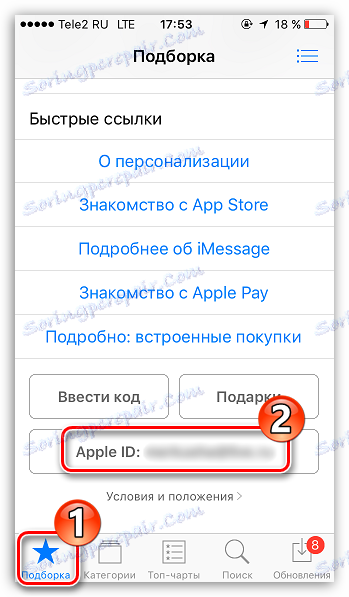

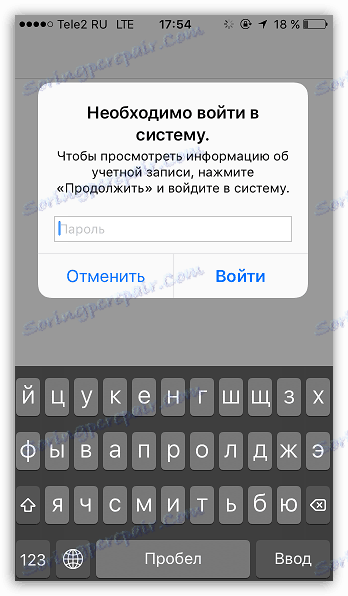
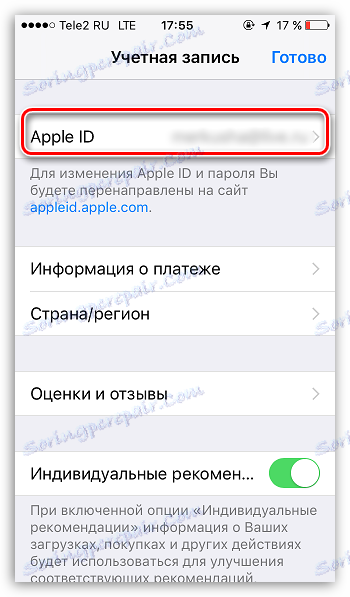
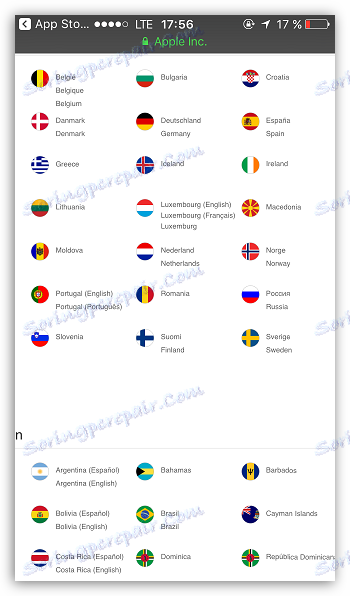
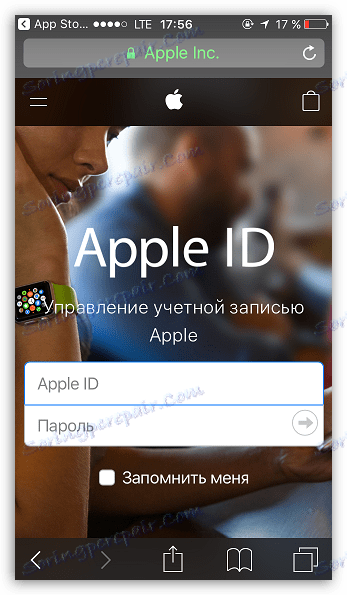
هذا كل شيء لهذا اليوم.
